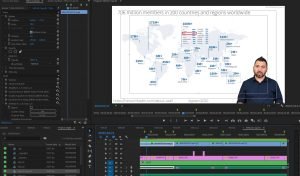È abbastanza semplice realizzare video per la tua azienda o come professionista, ma se vuoi realizzare video professionali allora ti servono alcuni accorgimenti che ti descrivo in questo articolo, dove trovi anche dei consigli su quali attrezzature possono aiutarti per migliorare.
In questo articolo ti presento gli strumenti che sto utilizzando io per realizzare i miei video. Sono gli stessi strumenti che consiglio ai miei clienti per produrre i loro video professionali e il risultato è fantastico, pur con un budget modesto.
Basta sapere su cosa concentrarsi e dare le giuste priorità.
In genere nei miei articoli non parlo così esplicitamente di prodotti specifici, ma in questo caso è necessario, perchè per realizzare dei video di qualità servono attrezzature. E preferisco quindi parlarti di oggetti specifici che conosco bene, anzichè parlartene in generale. Mi sembra un approccio più utile (poi potrai ovviamente decidere di acquistare quello che ti suggerisco o spostarti su altro).
Se per acquistarli utilizzerai i link che trovi qui, il tuo prezzo sarà lo stesso e in più mi aiuterai a supportare questo blog e il mio canale YouTube.
Nota: se i tuoi video poi li vuoi integrare sul tuo sito web, potrebbe interessarti anche un secondo articolo dove parlo degli aspetti legali che devi tenere in considerazione.
Una priorità per video professionali
Sono diversi gli aspetti sui quali concentrarsi quando si devono realizzare video. Iniziamo con il fare un elenco generale delle categorie, elenco che però metto già in ordine di importanza. Dentro ad ogni categoria troverai diversi prodotti, ma per semplificare la scelta mi limiterò a consigliarti il prodotto che sto utilizzando io e con il quale mi trovo bene (più alcune eventuali alternative, laddove abbia senso).
Un prodotto che utilizzo direttamente in tutti i miei video. Semplice e affidabile!
Ecco l’elenco ordinato secondo quella che ritengo essere la giusta priorità, a partire dall’audio che è il primo aspetto sul quale ti dovresti concentrare:
Indice
- 1. L’audio dei tuoi video professionali
- 2. L’illuminazione nei tuoi video professionali
- 3. Stabilità dell’immagine
- 4. Fluidità nell’esposizione
- 5. Ottica
- 6. Controllo in tempo reale
- 7. Programmi Montaggio Video Professionali
- 8. Suoni, musiche, immagini, video e altri elementi
- 9. Green screen e sfondi colorati
- 10. Movimenti di camera
- Video professionali per i video più semplici
- Conclusioni
1. L’audio dei tuoi video professionali
La presenza dell’audio al primo posto può essere controintuitiva.
Perchè per i video, è l’audio ad essere al primo posto e non gli aspetti più “fotografici” (inquadrature, luci, fuoco, ecc?).
Perchè stiamo parlando di video aziendali, nei quali si comunica un prodotto o un servizio, parlandone… descrivendone le caratteristiche. Può essere un video con una persona che parla di fronte alla telecamera, una voce fuori campo che commenta delle immagini o ancora il “doppiaggio” di un’animazione… non importa.
Quello che dici deve essere chiaro e anche gradevole da ascoltare.
E questo vale indipendentemente dal fatto che tu stia realizzando un tutorial, una guida passo passo, una demo o una presentazione. Gli utenti devono poter sentire quello che dici con facilità, con un audio pulito e privo di distorsioni, come rimbombi o fruscii.
L’audio del microfono del computer o dello smartphone (soprattutto quando si è in una stanza non attrezzata per delle registrazioni), non restituiscono una buona qualità dell’audio, che può essere caratterizzata da un basso volume o da un rumore di fondo, fino ad un forte eco (tecnicamente è più corretto parlare di riverbero). Uno o più di questi fattori possono rendere l’ascolto da fastidioso a incomprensibile.
Se il nostro budget è davvero davvero limitato, utilizziamo quello che abbiamo, ma investiamo in un microfono. Anche solo un buon audio aiuta a trasformazione i nostri video in un video professionali.
Sono due i microfoni che ti suggerisco qui, che si possono utilizzare in modi diversi.
#1 – Microfono lavalier
Il primo è un microfono cosiddetto da cravatta (o microfono lavalier). Io utilizzo un Nicama LVM1. Ha un cavo di 20 metri (che però sinceramente non ho mai srotolato così tanto) ed ha un’ottima qualità ad un costo bassissimo.
Unica nota stonata, è che la traccia audio generata è mono e non stereo. Con un programma di editing audio (anche gratuito, te ne parlo dopo) questo però si risolve facilmente e si può ottenere una traccia stereo a partire da una mono: quindi non lo reputo un vero problema.
Ha un attacco standard (il jack delle cuffie da 3,5mm che può entrare direttamente nel computer, nella videocamera e anche negli smartphone, almeno in quelli che ancora hanno questo benedetto ingresso!).

Prezzo medio 19€
#2 – Microfono da scrivania
Il microfono lavalier è utilissimo, ma spesso io utilizzo un altro microfono, ancora migliore a mio parere. A differenza del precedente però, questo deve essere utilizzato da vicino… anche se l’ho utilizzato anche a circa un metro di distanza (in modo che stesse fuori dall’inquadratura) e il risultato è stato comunque molto buono.
Si tratta di un microfono da scrivania NT-USB della Rode, brand di riferimento in questo settore. Come dice il nome, questo microfono si connette al computer con una semplice presa USB e puoi utilizzare qualunque software di registrazione audio.
Questo microfono ha una qualità davvero eccezionale. 170€ non sono di certo pochi, ma se te lo puoi permettere, è un acquisto sicuro che non ti deluderà.
Come vedi dall’immagine qui sopra, il microfono ha anche un’uscita per le cuffie, in modo che tu possa sentire direttamente quelle che “entra” nel microfono; ha un proprio supporto che lo rende molto stabile (va leggermente inclinato, altrimenti il baricentro si sposta e cade in avanti, ma è una posizione naturale).
Infine ha già incluso un filtro cosiddetto anti-pop. Non è altro che quella rete metallica che vedi davanti, utilizzata da chi lavora in radio o dai cantanti negli studi di registrazione. Serve ad attenuare il suono di lettere come la “P” che quando pronunciate rischiano di risultare troppo forti da distanze ravvicinate.
Un ottimo acquisto, super consigliato, lo trovi qui.
#3 – Software di elaborazione audio
Parlando di audio, puoi utilizzare davvero qualsiasi software per registrare. Anche l’app che hai sul tuo smartphone o sul tuo PC… anche il forse poco noto “voice recorder” di Windows 10 va bene.
Audacity
Tuttavia, la registrazione non è tutto. Se vuoi un aumentare il livello di professionalità, è utile ottimizzare il tuo audio, applicando alcuni effetti in post-produzione (cioè dopo che hai registrato).
Gli effetti, noti anche come filtri, servono ad esempio per eliminare il fruscio di fondo (anche minimo) o per dare maggior contrasto alla tua voce. Per fare questo puoi utilizzare un software gratuito, open source compatibile con Windows, Apple e Linux e disponibile anche in italiano come Audacity.
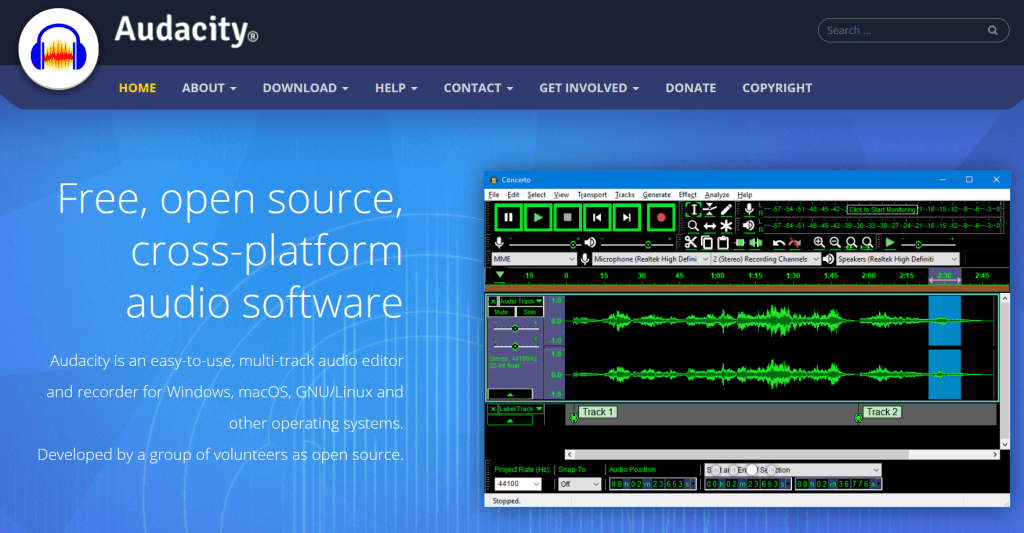
Dal mio punto di vista, se vuoi un prodotto gratuito, potresti anche evitare di fare ulteriori ricerche. Audacity è un software maturo e presente sul mercato da diversi anni (a dispetto dalla versione, che in questo momento è “solo” la 2.4.x, la prima versione risale al maggio del 2000). Stabile e relativamente semplice da utilizzare.
Adobe Audition
Io però personalmente, avendo un abbonamento ad Adobe Creative Cloud, preferisco utilizzare Adobe Audition, un software ottimo, per l’elaborazione audio.
Ideale anche per la la gestione di più tracce contemporaneamente, necessarie ad esempio per la creazione dell’audio per i podcast.
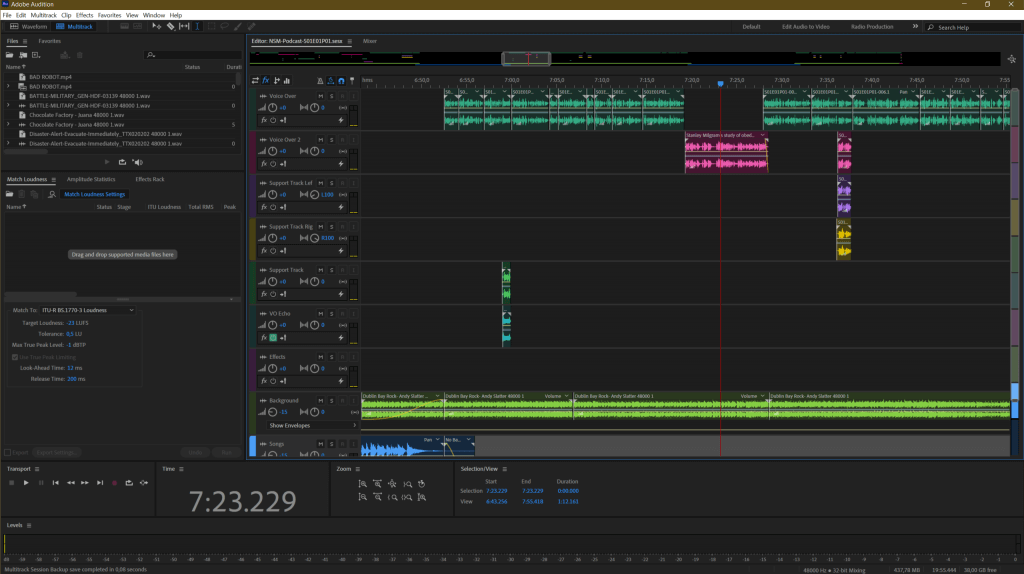
Adobe Audition è fantastico. Se sei alle prime armi non è hai bisogno probabilmente, ma se invece vuoi fare un passo in più, ti suggerisco di attivare l’abbonamento… e dato che stiamo parlando di pubblicare video su YouTube, è decisamente conveniente abbonarti direttamente al programma Adobe Creative Cloud, dove con circa 60€ al mese hai decine di software professionali a tua disposizione, da Photoshop a Premiere Pro. Tutti sempre aggiornati all’ultima versione disponibile.
2. L’illuminazione nei tuoi video professionali
Il secondo aspetto da curare è certamente l’illuminazione. Quando parli davanti ad una videocamera devi essere correttamente illuminato, altrimenti l’effetto è pessimo.
Qui sotto ad esempio vedi il confronto tra un’immagine con un’illuminazione non ottimale (una lampada da scrivania e con un colore della luce tendente al giallo) e un’illuminazione professionale a tre punti (a sinistra, destra e alto) con dei faretti in grado di diffondere la luce in maniera corretta e con la giusta temperatura (la tonalità di luce si misura con un’unità di misura chiamata “grado kelvin” e pertanto si parla di temperatura della luce).
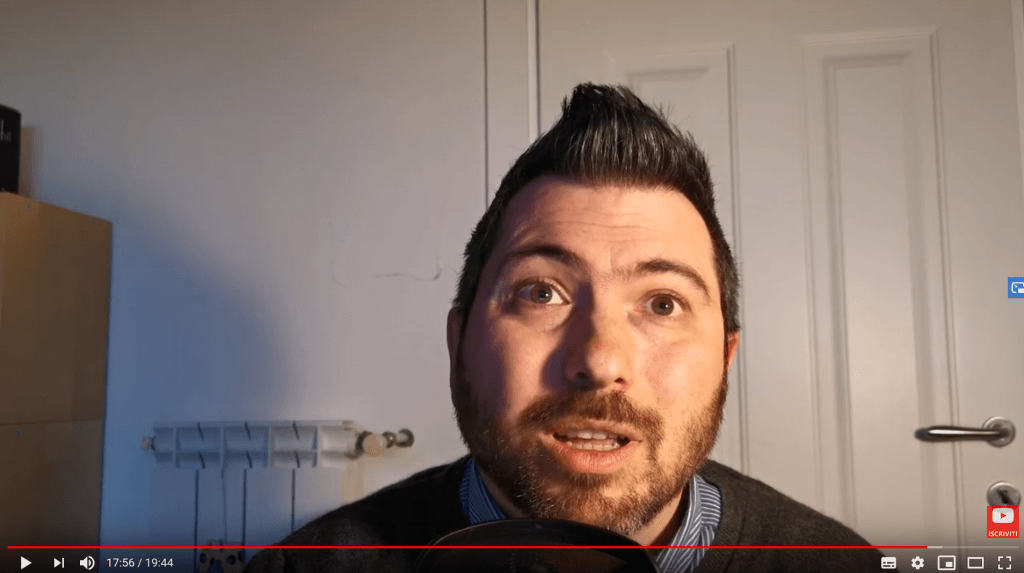
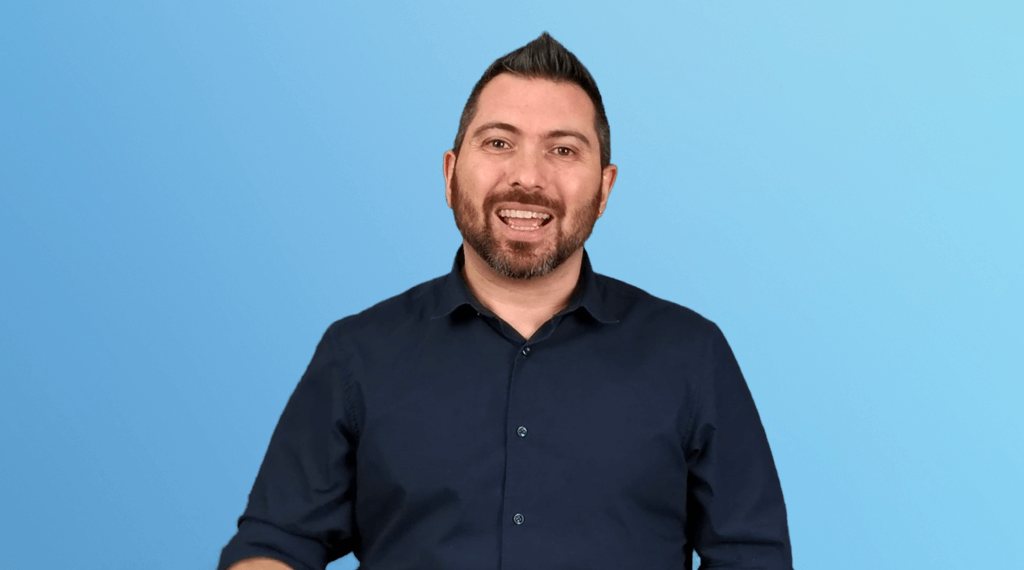
La luce del sole ad esempio ha una temperatura di 5500 gradi Kelvin (indicato anche come 5500K). Questo è sempre un dato presente nelle lampade utilizzate per l’illuminazione nei set fotografici.
#4 – Kit illuminazione a 3 punti
Ora, il kit che utilizzo io è uscito di produzione, ma posso tranquillamente consigliarti quest’altro kit, sempre a 3 luci, della Andoer.
Perchè 3 luci? Perchè con tre punti di illuminazione, disposti più o meno come nella figura qui sopra si ottiene la miglior illuminazione, quando si tratta di filmare una persona che parla davanti ad una videocamera.
A dire il vero, il punto luce alto (quello che vedi sopra la testa della modella nella foto) dovrebbe essere posizionato in modo che illumini il retro, quindi il telo bianco in questo esempio… evidentemente posizionando il softbox (ci si riferisce con questo termine ad un “blocco lampada”)… posizionando il softbox alto, dicevo, nel modo corretto, la fotografia promozionale sarebbe stata meno efficace.
Certo, l’illuminazione di una fotografia o di un video è qualcosa che può essere complesso da realizzare, però come primo suggerimento procedi così: posiziona i due softbox principali davanti a te, in modo che illuminino il tuo viso a 45 gradi (quindi quelli in figura dovrebbero ovviamente essere orientati verso la modella). Eventualmente uno tienilo più vicino dell’altro in modo da dare un minimo di profondità.
Il terzo softbox (quello alto con il braccio estensibile), posizionalo sopra la tua testa, in modo da illuminare il retro e togliere le ombre.
Esistono dei kit anche con due sole luci, ma io ti suggerisco di utilizzare quella a 3 punti per i migliori risultati.
#5 – Light ring
Premesso che io non utilizzo il prossimo prodotto, te ne parlo perchè potrebbe essere una valida alternativa da diversi punti di vista: estetico, economico e funzionale (e il prodotto che ti presento qui ha più di 4.500 recensioni su Amazon, con una media di 4,6/5).
Si tratta di un “cerchio di luce” all’interno del quale vai a posizionare la tua videocamera o smartphone. È un’illuminazione a led sempre con temperatura di 5500K, ma con una potenza inferiore. In altre parole, è una lampada progettata per un utilizzo ravvicinato.

Prezzo medio 70€
È quindi un’alternativa dal punto di vista economico perchè costa meno della metà (se ne trovano anche a meno, ma l’illuminazione è importante… piuttosto aspetta e registra illuminato dalla luce che entra dalla finestra, ma compra qualcosa di valido).
È un’alternativa dal punto di vista funzionale, perchè se prevedi di restare comunque ad una distanza tra 1mt e 2mt dalla videocamera, tutto sommato questa soluzione è più che sufficiente.
Ma perchè ti ho detto che è anche un’alternativa estetica? Semplicemente per come la luce di una lampada di questo tipo si riflette nei tuoi occhi, disegnando un cerchio che illumina l’iride attorno alla pupilla, come nell’immagine qui sotto.

È una caratteristica propria di questa illuminazione, di cui è bene essere consapevoli prima di utilizzarla. Magari ti piace, magari no… de gustibus.
3. Stabilità dell’immagine
Soprattutto quando parli da fermo, davanti ad una videocamera, la stabilità dell’immagine è importante. A meno che tu non stia cercando un effetto volutamente “amatoriale” o da “selfie” dove ti riprendi con il tuo smartphone in mano, è fondamentale che l’inquadratura sia stabile (i video professionali non “traballano”).
Per farlo hai bisogno di un cavalletto. In questa sezione ti presento più oggetti che utilizzo regolarmente e che servono complessivamente a rendere più stabile l’immagine.
#6 – Mini treppiede da tavolo
Il primo oggetto che ti suggerisco da acquistare è un pratico, solido e davvero davvero valido treppiede da tavolo. Nelle due immagini qui sotto un esempio dell’inquadratura dal treppiede e di come l’ho posizionato durante uno dei miei video.
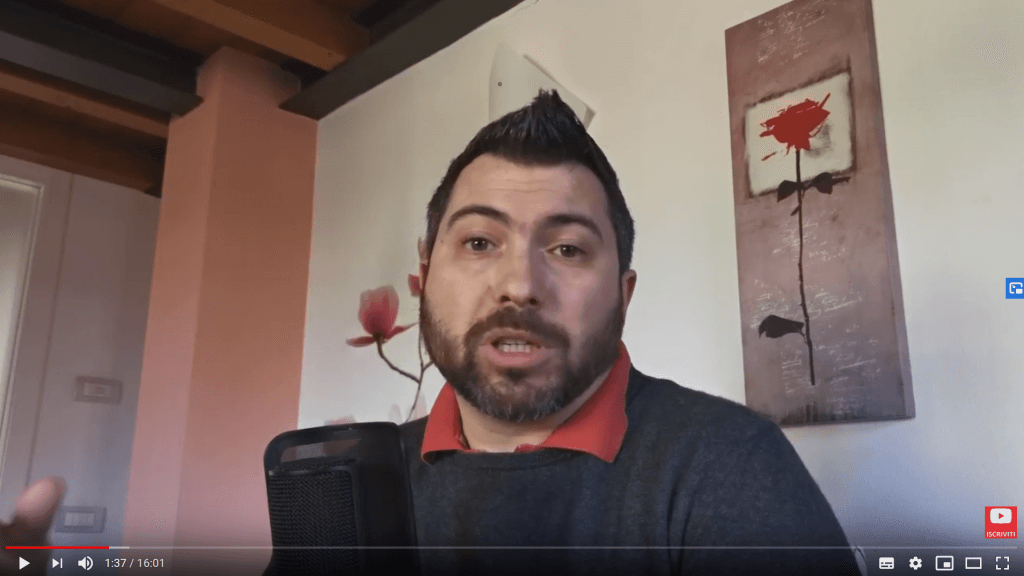
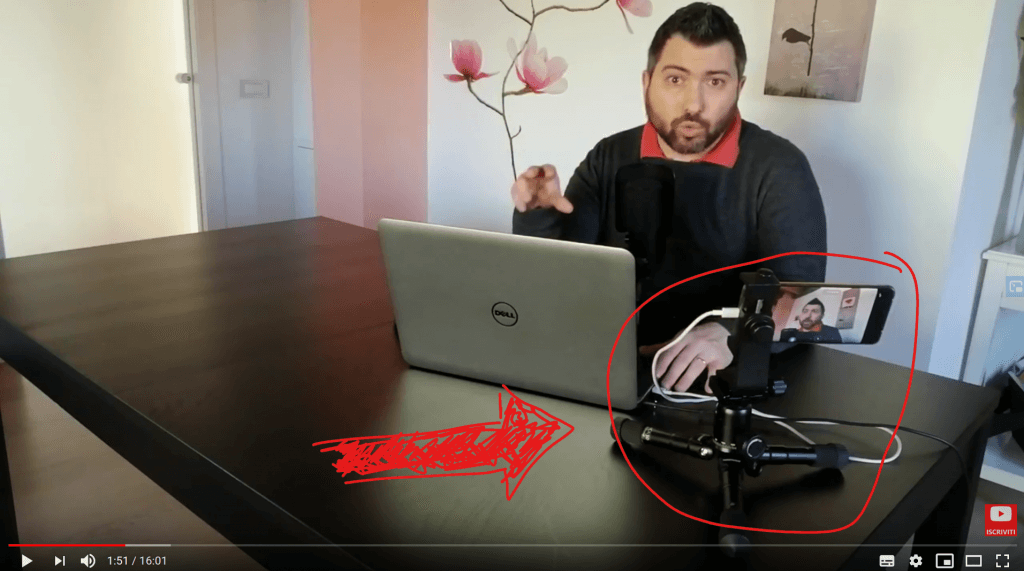
È troppo basso dici? È proprio qui la sua forza. Ha un’altezza che varia da soli 13,5cm fino a 50cm. E, appoggiandolo su un tavolo, non lo aprirai praticamente mai al massimo.

Si tratta di un prodotto a marchio Neewer (brand cinese), ma veramente di ottima qualità. Il modello è il Neewer 10089287 (sul nome ci devono ancora lavorare probabilmente ?). Ha delle gambe telescopiche che oltre a piegarsi (come vedi nell’immagine sopra) si allungano. Ha anche una testa a sfera in grado di ruotare di 360 gradi per darti la massima flessibilità.
In alluminio, pesa solo 720 grammi, in grado di reggere fino a 5Kg e molto agevole da portare con sè. Costa meno di 40€. Un rapporto qualità/prezzo notevole.
#7 – Supporto porta cellulare universale
Se per le tue riprese utilizzi una videocamera o una macchina fotografica, allora hai già tutto quello che ti serve per utilizzare il cavalletto (quello qui sopra o anche un qualsiasi altro modello). Tutti gli oggetti che possono essere posizionati su un treppiede presentano infatti un aggancio standard: una vite da 1/4 di pollice. È quella piccola vite che dovresti poter notare proprio nella piastra in alto del cavalletto… al centro di quei quattro elementi che servono a creare attrito e a mantenere fermo il dispositivo di ripresa.
Ma se hai uno smartphone? Perchè puoi benissimo utilizzare uno smartphone anche per riprese di video professionali, come ti racconto dopo.
Beh, allora hai bisogno anche di un supporto che blocchi il cellulare tra le sue pinze e ti permetta di agganciarlo poi al treppiede tramite, appunto, la vite da 1/4 di pollice.
Io di questi porta cellulare Zacro ne ho due, perchè talvolta utilizzo anche due smartphone per una ripresa. Costano pochissimo e sono ultra resistenti. Puoi utilizzare il telefono sia in orizzontale che in verticale e, così, come nota a margine, quando non usi il telefono per riprenderti, lo puoi sempre piazzare sulla tua scrivania (con il treppiede che ti ho presentato sopra) e hai un porta cellulare molto pratico.

#8 – Treppiede professionale
Per riprese dove sei in piedi o magari seduto su uno sgabello (tipo quegli sgabelli da bar, che comunque ti slanciano) il treppiede da tavolo potrebbe non essere la scelta adeguata. In tutti i casi nei quali hai bisogno di un supporto che porti il tuo dispositivo di ripresa ad un’altezza pari ad esempio a quella dei tuoi occhi (o giù di lì), hai la necessità di utilizzare un treppiede.
Io ne ho due, ma uno è un acquisto datato e l’altro è un regalo di mio suocero che acquistò ancora prima. Il modello che ti consiglierò qui quindi è un modello della Manfrotto, la Ferrari dei treppiede e delle teste sferiche.
Sì, delle “teste sferiche” perchè se è vero che in una ripresa dove tu parli da fermo davanti alla videocamera, il cavalletto non si muove, è anche vero che quando devi fare dei movimenti come quello di una “panoramica” (fai ruotare la videocamera lasciandola sul cavalletto fermo), allora in quel caso la qualità della testa è fondamentale per avere un movimento fluido. Soprattutto, ovviamente, se questo movimento viene effettuato a mano.

Prezzo medio 85€ – 105€
Questo prodotto ha più di 1.200 recensioni con un punteggio medio di 4,6/5. È in alluminio con gambe a 5 sezioni. 5 Sezioni significa che quando è chiuso è più compatto (e quindi più facilmente trasportabile), ma che quando devi aprirlo tutto, devi aprire 15 sezioni… non è una cosa che fai in 10 secondi, ma non dovrebbe nemmeno servirti.
Se il mini treppiede da tavolo di prima aveva un’estensione che andava da 13,5cm fino a 50cm, questo ha invece un’estensione tra 44,5cm fino a 165cm, esattamente come il treppiede che utilizzo io, quindi va più che bene.
#9 – Gimbal
Questo accessorio non ce l’ho e attualmente non lo utilizzo, anche se è un passo che mi piacerebbe fare prima o poi. Tuttavia, per completezza, ritengo che in questa sezione vada descritto anche questo prodotto.
Cosa è un gimbal (si pronuncia jim-bl) e perchè si usa?
Un gimbal è uno stabilizzatore e si usa quando devi effettuare delle riprese in movimento. In pratica anzichè tenere in mano il tuo smartphone (o la tua videocamera), tu tieni in mano il gimbal che si occupa di mantenere fermo lo smartphone per te.
Qui il mio consiglio va sicuramente sull’ultimo modello prodotto dalla DJI (marchio famoso anche per i droni), ossia il DJI OM4.
Prezzo medio 139€ – 149€
È utile ad esempio se all’interno dei tuoi video devi inserire delle clip prese dall’esterno. Penso ad esempio ad un noleggiatore di mezzi pesanti che potrebbe girare dei video delle ruspe da montare insieme ad altro materiale. Un concessionario di automobili, che potrebbe – anche dall’interno del salone – utilizzare uno strumento di questo tipo per fare delle recensioni di qualità delle vetture disponibili (magari per l’usato). Ma anche magari per fare delle riprese mentre si è su un mezzo di trasporto (bicicletta, automobile, autobus e così via… ovviamente con priorità alla propria sicurezza e a quella degli altri).
4. Fluidità nell’esposizione
Dopo aver curato l’audio, l’illuminazione e la stabilità dell’inquadratura, il nostro video avrà certamente un aspetto più professionale… almeno da un punto di vista tecnico.
Ma cosa possiamo fare per migliorare la nostra esposizione? Soprattutto se, come accade praticamente sempre in ambito aziendale – dato che di lavoro si fa altro – le prime volte siamo un po’ rigidi sia nei movimenti che mentre parliamo?
Come fare per poter sembrare sciolti, come se fossimo seduti sul divano di casa nostra?

E, ammesso anche di essere sciolti, spesso girare un video in cui si devono spiegare diversi concetti, può richiedere molto tempo, perchè è importante dire le cose giuste nel modo giusto… e andare a braccio non è una cosa che chiunque è in grado di fare.
Dopotutto non lo fanno nemmeno i presentatori del telegiornale.
Ecco, appunto… come fanno i presentatori del telegiornale (o anche i politici durante le loro conferenze)?
Come possiamo accorciare i tempi di registrazione dei nostri video professionali?
Semplice, utilizzando un suggeritore. Un suggeritore che, in gergo, si chiama teleprompter (noto anche come gobbo o suggeritore elettronico).
Un teleprompter è un dispositivo composto, nella sua forma più completa, da un display controllato da un software con il quale si può far scorrere del testo e da una struttura che monta un vetro con uno specchio semi riflettente che si può inclinare a circa 45 gradi.
Dietro a questo vetro si posiziona la videocamera, sotto al vetro si posiziona il display e davanti al vetro ti ci metti tu che, guardando in camera, vedi il testo che ti passa davanti.
Questi dispositivi possono arrivare a costare anche più di 1.000€, ma io, dopo diversi tentennamenti, ne ho acquistato uno molto più economico e ne sono davvero soddisfatto. I tempi di registrazione si sono ridotti ad una frazione del tempo di prima. Se prima mi servivano 4/6 ore per registrare un video da 20 minuti, adesso sono sufficienti 30/45 minuti.
#10 – Teleprompter
Il prodotto in questione è il TeleprompterPAD iLight Pro da 10″ prodotto dalla spagnola TeleprompterPAD. Costa circa 180€, ma se devi girare dei video regolarmente e non hai molto tempo (e, ricorda, anche se vuoi apparire più sciolto davanti alla videocamera), sono probabilmente i 180€ meglio spesi.
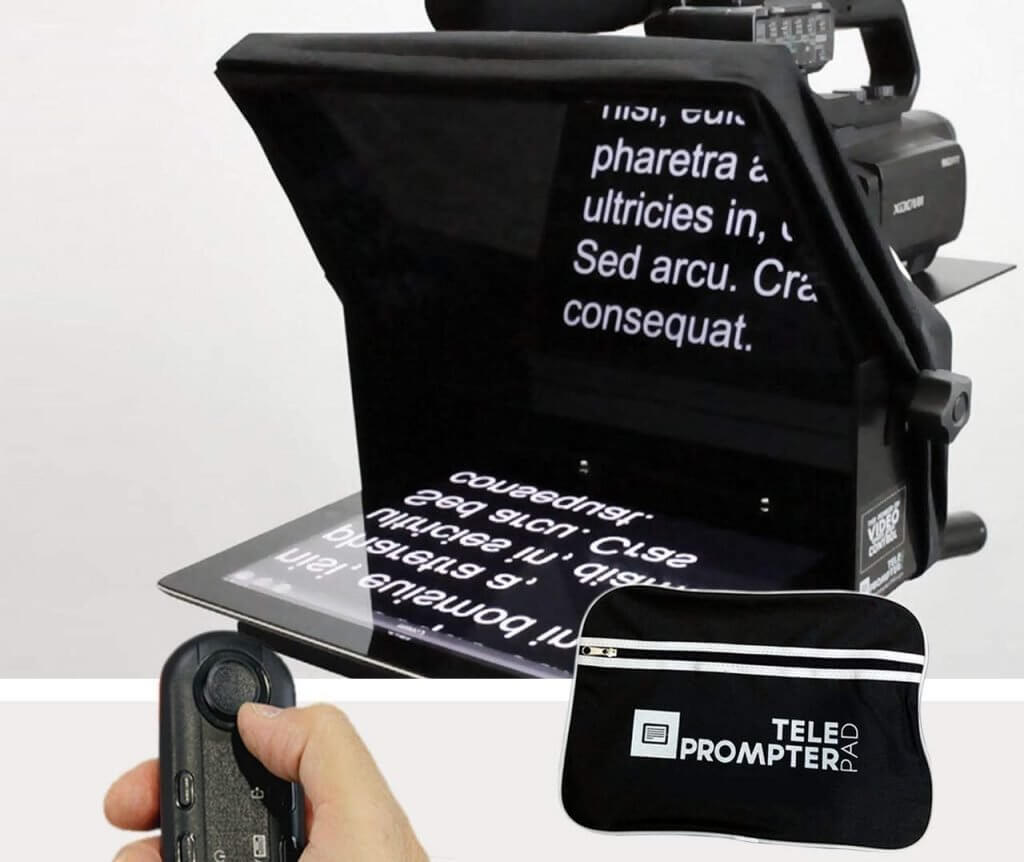
Prezzo medio 180€
Il prodotto è fornito con una custodia per il trasporto e un telecomando per il controllo dello scorrimento del testo.
Ma come fa un prodotto che in genere costa anche più di 1.000€ a costarne 180?
Prima di rispondere a questa domanda, lasciami premettere una cosa però prima che tu prosegua nella lettura. Quello che stai per leggere ti potrà far pensare che 180€ siano troppi per questo prodotto.
Io ci ho messo 12 mesi prima di convincermi a comprarlo, perchè facevo lo stesso ragionamento. Ma se fai video regolarmente, non perdere tempo. Questo prodotto è davvero la scelta migliore e quello è il prezzo di mercato.
E i tuoi video miglioreranno davvero tanto… video super professionali!
Quindi, dicevo, come fa a costare solo 180€?
Costa 180€ perchè in questo caso non hai il display, ma un supporto sul quale appoggiare un tablet (quindi il display, in altre parole, ce lo metti tu). Le due immagini che vedi qui sotto sono quelle del mio iPad. Vedi? Il teleprompter si aggancia al cavalletto. Dietro al vetro (anche se non si vede) c’è il mio smartphone e nel riflesso si vede l’iPad appoggiato sopra.
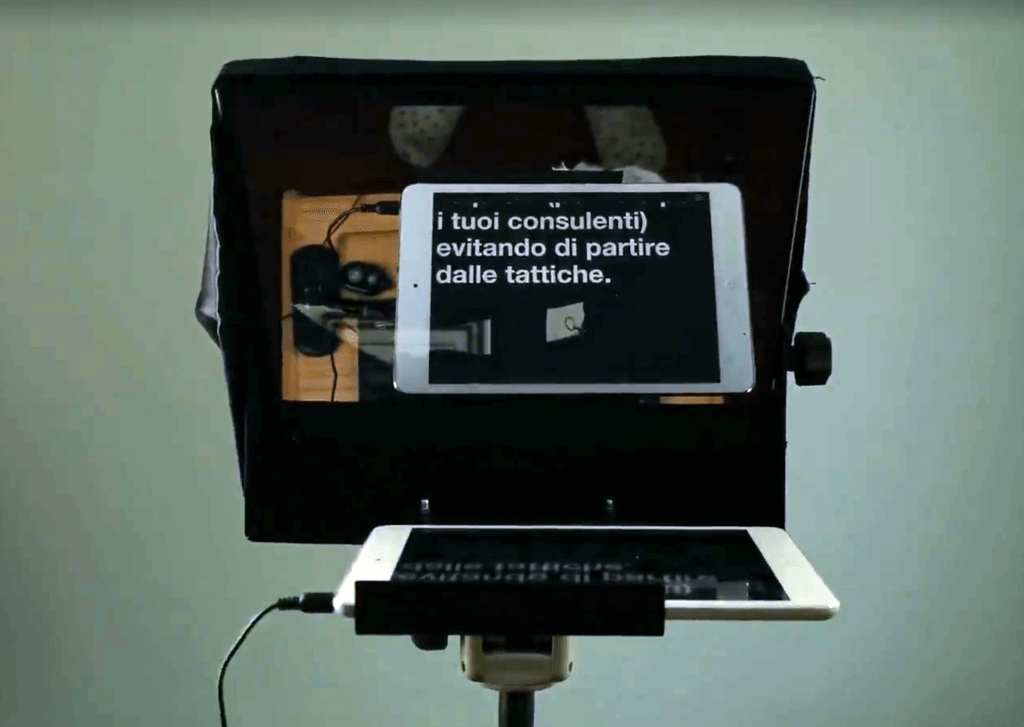
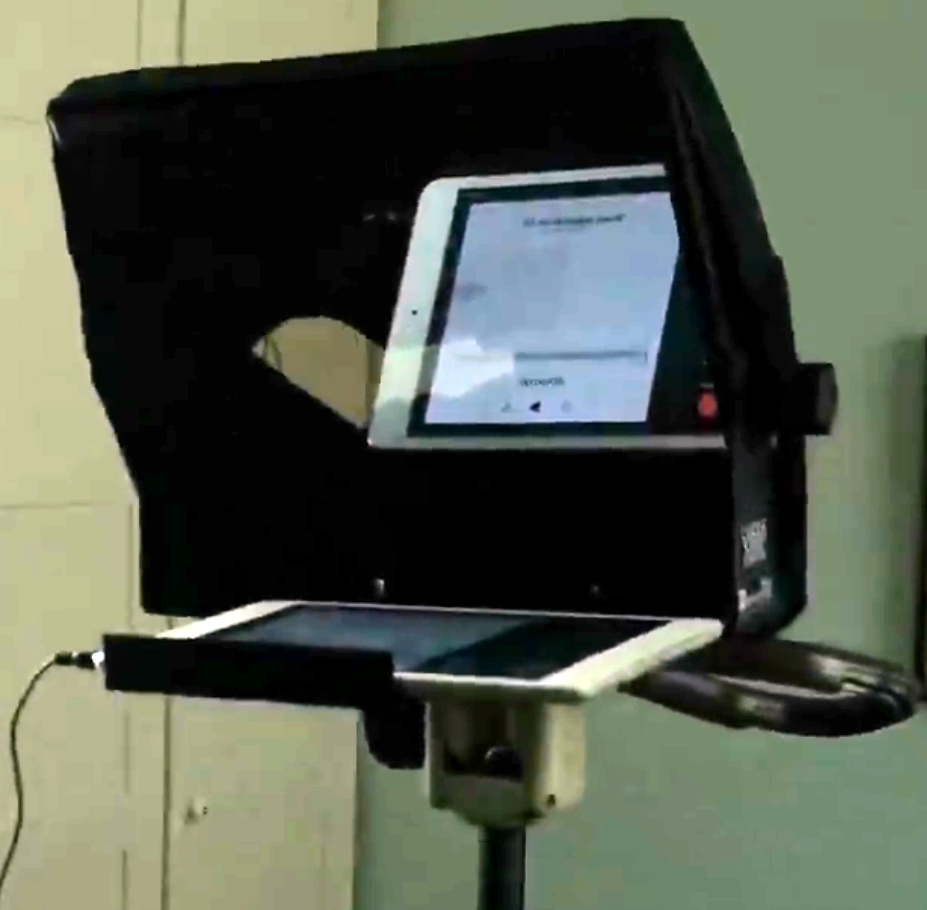
Sull’iPad ho installato l’app scaricata direttamente dal sito del produttore, disponibile per Android e iOS e controllabile dal telecomando fornito in dotazione.
La prima impressione guardando il telecomando non sarà delle migliori… ma dopo 10 minuti che lo utilizzi ti trovi subito a tua agio, riuscendo a mettere in pausa, tornare indietro e in generale regolare in tempo reale lo scorrimento del testo.
Io, in particolare, preferisco mantenere una velocità costante dello scorrimento e utilizzare il tasto di pausa per recuperare quando il testo sta per uscire dallo schermo.
Ma il telecomando permette diversi stili di utilizzo.
Nota che il teleprompter supporta schermi fino a 10″, mentre il mio iPad ha uno schermo più piccolo, ma funziona davvero egregiamente.
Prezzo medio 180€
Ultima nota prima di concludere.
Ovviamente per utilizzare il teleprompter devi aver scritto il tuo intervento. A te decidere quanto precisa e minuziosa sarà la scrittura. Dipende anche da quanta capacità di improvvisazione hai. Ma per iniziare, ti suggerisco di scrivere esattamente quello che vorrai dire.
Scrivi il testo e poi leggilo ad alta voce… ascolta come lo esponi… deve risultare naturale. Quindi alla fine non utilizzerai lo stesso stile che utilizzi quando devi pubblicare un articolo. No, scriverai in uno stile che sarà quello di quando parli.
E no, non si vedrà che stai leggendo. Devi posizionarti a circa 2 metri di distanza e vedrai che l’effetto sarà fantastico (posizionandoti troppo vicino i tuoi occhi si muoveranno comunque a destra e sinistra e si noterà quindi che stai leggendo).
5. Ottica
Quando si parla di video professionali, la parola professionale rimanda alle videocamere, ma per diverse categorie di video, gli smartphone di fascia alta sono in grado di produrre ottimi risultati, paragonabili a quelli delle videocamere professionali.
Però, restano pur validi diversi ambiti nei quali uno strumento evoluto come una reflex o, meglio ancora, una videocamera, sono insostituibili. Quindi, non sto dicendo che gli smartphone vanno sempre e comunque bene.
Solo alcuni smartphone e solo in alcune situazioni.
Per sapere quali siano gli smartphone ideali, il sito di riferimento è dxomark.com. Questo sito, recensisce in maniera rigorosa le fotocamere degli smartphone e assegna loro un punteggio.

Se stai valutando l’acquisto di un nuovo smartphone, dai un’occhiata a questo sito, per vedere quali sono i migliori smartphone dal punto di vista del comparto fotografico, in questo momento.
Per quanto riguarda invece gli ambiti di utilizzo nei quali puoi utilizzare uno smartphone anche per un uso professionale, certamente sono quelli che ho già avuto modo di descriverti nei punti precedenti. Uno su tutti: tu che parli davanti all’obiettivo fermo.
In un contesto al chiuso, con un’illuminazione artificiale (che quindi è controllata e costante e non varia in base all’ora o al meteo), con uno smartphone su un cavalletto e senza elementi che variano rapidamente la loro profondità rispetto al telefono (mettendo alla prova la capacità di messa a fuoco del telefono)… ecco, in un contesto di questo tipo, un classico delle interviste o dei video commenti (o vlog), lo smartphone è assolutamente un ottimo dispositivo.
Le lenti delle videocamere ad esempio (molto più grandi di quelle degli smartphone) sono in grado di ottenere ottimi risultati anche in condizioni di scarsa illuminazione, poiché nella lente più grande entra comunque più luce.
#11 – Smartphone
Per quanto riguarda lo smartphone, non posso fare altro che consigliarti il modello che utilizzo io, un Huawei Mate P20 Pro.
Pur non essendo l’ultimo modello di Huawei (e nonostante i problemi che Huawei sta incontrando rispetto all’integrazione con Google, a causa del blocco da parte degli Stati Uniti alle aziende cinesi), questo resta un ottimo prodotto.
Alla sua uscita, balzò direttamente in prima posizione su dxomark.com con 112 punti. Nel momento in cui sto pubblicando questo articolo, questo modello ha altri 27 dispositivi che lo precedono in classifica (il primo ad ottobre 2020 ha 130 punti).
Considera però che alla sua uscita costava più di 1.000€ e ora lo puoi avere a meno della metà. Se non pensi di dover necessariamente acquistare l’ultimo modello in assoluto, questo resta un ottimo acquisto, e lo sarà ancora per un po’ (e poi magari nel momento in cui stai leggendo lo trovi anche a molto meno dei 425€ riportati sopra).
#12 – Videocamera
Prima o poi farò anche io il passo e acquisterò qualcosa di più evoluto. Ma se non l’ho ancora fatto, non è per un discorso economico, quanto per un discorso di bisogno. Per ora lo smartphone è stato più che sufficiente ed ha coperto tutte le mie necessità.
Ad ogni modo, sto già valutando alcuni dispositivi che potrebbero presto entrare “in casa”. Alcune videocamere per video professionali te le elenco qui, lasciando a te le opportune valutazioni. Tuttavia questa è la mia personale top 3, tutti ottimi modelli e super diffusi.
- Canon EOS 4000D (350€-420€)
- Canon EOS M6 MARK II (1.110€)
- Panasonic LUMIX DMC-G7K (470€)
6. Controllo in tempo reale
Se quando registri i tuoi video hai almeno un’altra persona che ti assiste durante le riprese, allora questo paragrafo potresti saltarlo e passare direttamente al successivo.
Ma se lavori da solo invece (e questo accade spesso anche in ambito aziendale) allora questo paragrafo sarà una vera manna dal cielo (o almeno spero).

Già perchè, registrare un video ed accorgerti solo dopo del fatto che la tua testa era tagliata dall’inquadratura perchè il treppiede si era mosso o perchè l’inquadratura era fuori fuoco è qualcosa di terribile.
Certo, con una videocamera con schermo “ribaltabile” si può già risolvere qualcosa, anche se devi pur sempre lavorare con dei piccoli schermi e tu sei a distanza. Non è facilissimo valutare la messa a fuoco di un’inquadratura da 2 metri di distanza, guardando uno schermo da 3 pollici.
Ma, in ogni caso, lavorando con uno smartphone questa situazione diventa critica. La fotocamera frontale, che permetterebbe di utilizzare lo schermo dello smartphone direttamente come display, non è una soluzione ed è un approccio sconsigliato per video professionali.
La qualità della fotocamera anteriore non è paragonabile a quella delle fotocamere posteriori ed il suo utilizzo penalizzerebbe il risultato.
Quindi che si fa?
Si utilizza un display esterno… Ecco come.
#13 – Mirror dello smartphone
La prima soluzione potrebbe anche essere gratuita. Basta avere a disposizione un computer da poter utilizzare durante le riprese e un cavo USB.
In questo caso, è sufficiente posizionare il computer (meglio se un portatile) vicino allo smartphone e collegarlo tramite cavo USB (in realtà funziona anche una connessione WiFi, ma l’USB garantisce una qualità superiore).
A questo punto, possiamo duplicare quello che vediamo sullo schermo dello smartphone sullo schermo da 13″ o da 15″ (se non più grande) del nostro portatile.
Con schermi così grandi non è necessario nemmeno avere il portatile troppo vicino a sè e quindi anche un cavo USB di lunghezza standard è sufficiente.
Quello che serve in questo caso è un software di mirroring. Io utilizzo ApowerMirror, software sviluppato dall’azienda Apowersoft disponibile in versione freemium. Per le mie esigenze, la versione gratuita è stata sempre più che sufficiente (e l’ho utilizzato per circa 150 video, quindi direi che un po’ l’ho testato, che dici?).
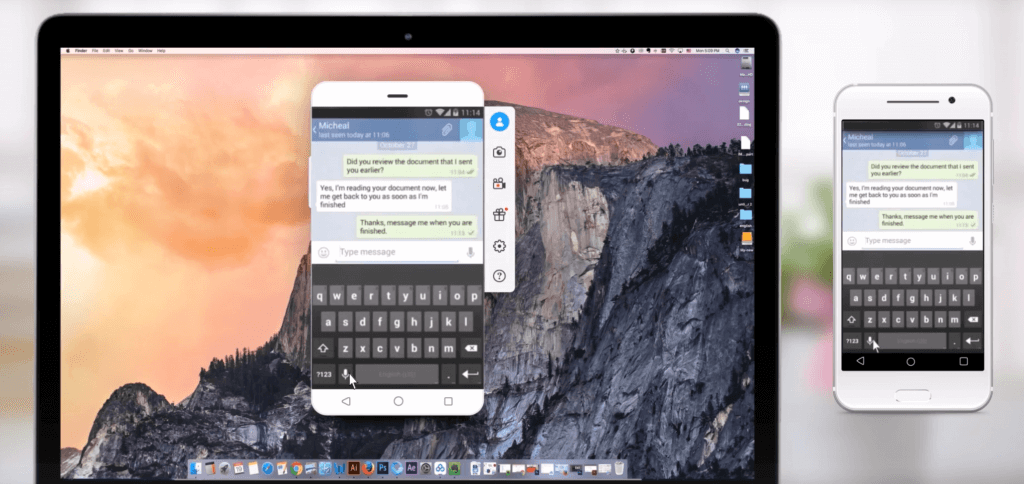
ApowerMirror è utile per tanti scenari diversi (vedrai che si parla molto di videogiochi), ma non serve giocare ai videogiochi per poterne apprezzare l’utilità.
Tutto quello che devi fare è seguire questi semplici passaggi:
- Installa una copia di ApowerMirror sul tuo smartphone (è disponibile per iOS e Android)
- Installa una seconda copia di ApowerMirror sul tuo computer (è disponibile per Windows e Mac)
- Collega il computer allo smartphone tramite cavo USB (utilizzando Android devi attivare le opzioni per sviluppatore con una semplice opzione)
- Avvia ApowerMirror sia sul computer che sullo smartphone
- A questo punto, seguendo la procedura guidata, sul computer vedrai la replica di quello che vedi sullo schermo dello smartphone
E quando dico che vedrai la replica, intendo proprio tutto. Quindi tu fai partire l’app della fotocamera dal tuo smartphone e sullo schermo del tuo computer vedi, in tempo reale, quello che viene inquadrato.
Io l’ho utilizzato per replicare lo schermo di uno smartphone Android (il mio Mate20 Pro) su due portatili Windows, entrambi con schermo touchscreen. Uno Dell XPS Studio e un Lenovo ThinkPad 10 (che poi di fatto è un tablet Windows 10).
Non so per quale motivo (davvero non saprei, ma lo condivido con te), il mirroring con il Lenovo mi permette anche di controllare lo smartphone con lo schermo touch, mentre con il Dell questo non riesco a farlo.
In altre parole, immagine di aver aperto l’app fotocamera sullo smartphone e di vedere quello che stai inquadrando sul tuo computer (non vedi solo l’immagine, ma vedi proprio l’interfaccia dell’app, con i pulsanti di configurazione e il pulsante per iniziare la ripresa… tutto, come se fosse il tuo smartphone).
Con il Lenovo posso premere sullo schermo del portatile e far partire la registrazione. Con il Dell questo non è possibile… e non è solo una questione di touchscreen… non funziona nemmeno con il mouse. Non so perchè. Magari se tu dovessi provarlo con un’altra configurazione, scrivimi per farmi sapere come si comporta con te.
Ultima nota prima di passare ad altro. Ricorda che tu non hai bisogno di un semplice display esterno, ma di una soluzione che replichi lo schermo del tuo dispositivo (in gergo si chiama “mirroring del dispositivo“). Hai bisogno cioè di uno schermo che ti mostri esattamente quello che vedi dal display principale del tuo dispositivo di acquisizione video.
#14 – Monitor da campo
La soluzione che ho descritto prima funziona molto bene con lo smartphone ed è quello che ho utilizzato io fino ad oggi.
Per completezza, se hai una fotocamera o una videocamera e il piccolo schermo di cui è dotato il tuo dispositivo è troppo piccolo, allora la soluzione è uno schermo secondario esterno progettato appositamente per questa esigenza, chiamato Monitor da campo.

I più diffusi hanno una dimensione tra i 5″ e i 7″. Quello che ho selezionato per questo articolo è un prodotto della Neewer con ottime valutazioni (4,2/5 con 1350+ recensioni). Sì, la Neewer è la stessa marca della ring light e del mini treppiede che ti ho già presentato.
Questo non lo uso, quindi non aggiungo altro, ma il kit comprende tutti gli attacchi, una batteria di ricambio (già, perchè è pensato per essere utilizzato anche in esterna) e una valigetta per il trasporto.
#15 – Pulsante bluetooth
Come bonus per il paragrafo sul controllo in tempo reale, ti segnalo questa che è una soluzione che ho trovato molto utile: la possibilità di far partire e interrompere la registrazione utilizzando un telecomando.
Ora, non è la scoperta del secolo: praticamente tutti i bastoni da selfie includono un pulsante per scattare una fotografia senza dover premere sullo schermo dello smartphone.
Anche alcuni smartwatch permettono di farlo. Ma spesso un piccolo oggetto dedicato è quello che ci vuole. Io l’ho trovato davvero comodo perchè quando stai registrando (e ripeto, questo ha senso solo se non hai nessuno che ti aiuta), quando stai registrando dicevo, doversi continuamente alzare per andare dietro il treppiede (muovendoti magari in spazi ristretti, tra le gambe del treppiede e quelle delle lampade) per interrompere o far partire la registrazione è davvero snervante… cosa che può anche rovinare il risultato del video.

Prezzo medio 5€
Quindi ecco qui, un pulsante Bluetooth che non ha nemmeno bisogno di configurazione. Lo accendi, lo abiliti sul tuo smartphone (come ogni altro dispositivo bluetooth, deve essere “accoppiato” al dispositivo) e basta. Premi il tasto per avviare o interrompere la registrazione… senza doverti muovere.
Magari hai già un bastone da selfie o puoi farlo con il tuo smartwatch, ma questo pulsante costa meno di 5€ ed è molto pratico.
Non sarà una cosa indispensabile, ma ti garantisco che è molto utile.

7. Programmi Montaggio Video Professionali
Dopo aver registrato tutte le parti del tuo video, il passaggio successivo è quello del montaggio. Dalle esigenze più semplici come quelle del sostituire la traccia audio originale acquisita dallo smartphone con la traccia audio registrata con il microfono professionale o quella di tagliare le scene che non ti piacciono, fino all’inserimento di titoli, musiche ed effetti speciali.
Per fare tutto questo hai bisogno di un software di montaggio video.
Esistono dei prodotti che servono per effettuare semplici montaggio (come ad esempio il taglio del video), ma credimi, qui se vuoi dei risultati di qualità devi andare su software di qualità.
#16 – Adobe Premiere Pro
Io utilizzo Adobe Premiere Pro da diverso tempo (ho iniziato ad utilizzarlo quando si chiamava “solo” Adobe Premiere, senza Pro… ed era alla versione 6).
Complice il fatto che si integra perfettamente con tutti gli altri prodotti della famiglia Creative Cloud, lo trovo estremamente potente.
L’interfaccia è intuitiva e il software viene utilizzato anche per produzioni televisive, quindi è certamente uno strumento con il quale puoi spingerti veramente ad alti livelli. Ma va bene anche per gli hobbisty eventualmente.
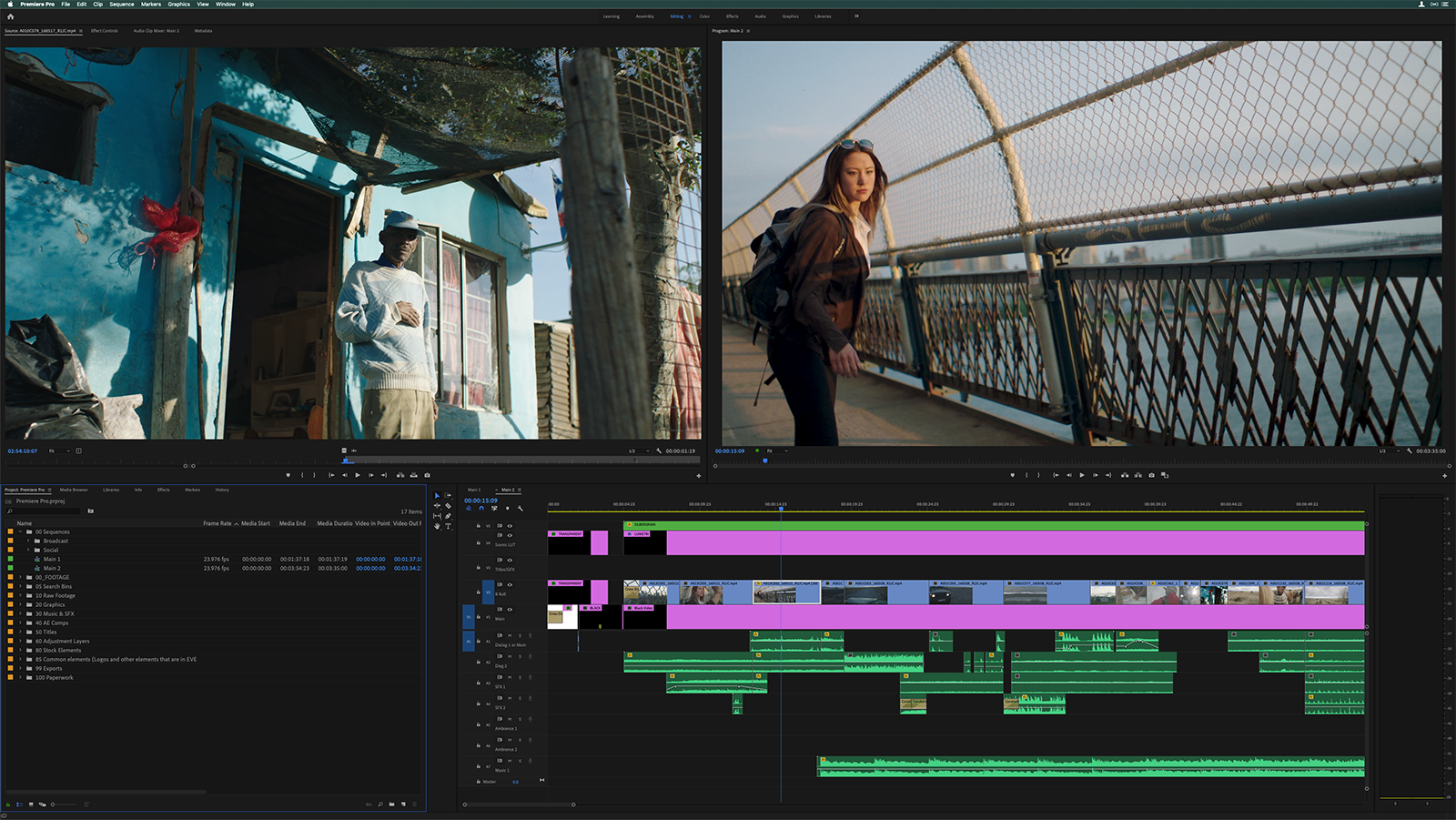
A partire da 24,39 €/mese
Con uno degli ultimi aggiornamenti (che con l’abbonamento a Creative Cloud ricevi automaticamente) è stata introdotta anche una funzione per gestire in maniera molto semplici le produzioni più complesse. Ad esempio, devi girare un corso costituito da 30 o più lezioni, con alcune parti in comune per ogni lezione? Ecco che il progetto di tipo “production” semplifica la gestione dei video (ed è anche grazie a questa funzionalità che non sono impazzito a realizzare il mio corso online “Marketing Digitale per Manager” composto da 133 lezioni e 13 ore).
8. Suoni, musiche, immagini, video e altri elementi
Spesso per un buon risultato, è necessario aggiungere al video qualcosa oltre alle clip girate in prima persona. Certamente una musica di sottofondo è la prima cosa che può venire in mente, ma l’arricchimento può avvenire in tanti modi diversi.
Suoni ad esempio (nel senso di effetti sonori come quello di una folla esultante)
ma anche immagini o altri filmati che possono contribuire a rendere più piacevole o più efficace il video stesso.
Attenzione però quando si utilizzano queste risorse perché in funzione del sito che stai consultando ci possono essere diversi requisiti per l’utilizzo del file.
In genere queste risorse sono tutte indicate come Royalty Free, ma questo non significa che siano gratuite. Una fotografia royalty free è un contenuto che, per essere utilizzato, non richiede il pagamento dei diritti d’autore per ogni utilizzo. Ma in alcuni casi potresti dover pagare una cifra iniziale (ancorché minima) o potresti dover inserire nel tuo video un riferimento all’autore (la cosiddetta attribution).
Da dove scaricare questi elementi? E come fare per essere in regola con le licenze d’uso? Per questa sezione, non mi limito ad una sola soluzione. Io personalmente utilizzo ancora adesso tutte le soluzioni che ti presento, ad eccezione di Adobe Stock che però ho utilizzato in passato e che ti segnalo comunque per completezza (e lo trovo ancora un ottimo strumento).
#17 – La libreria audio gratuita di YouTube
Forse non lo sai, ma YouTube stessa ti mette a disposizione una raccolta audio composta da una collezione di musica e di effetti sonori.
Centinaia di brani ed effetti, sempre aggiornati e liberamente utilizzabili all’interno dei propri video. Per utilizzarla devi avere un canale YouTube e la puoi consultare a questo indirizzo https://www.youtube.com/audiolibrary/music
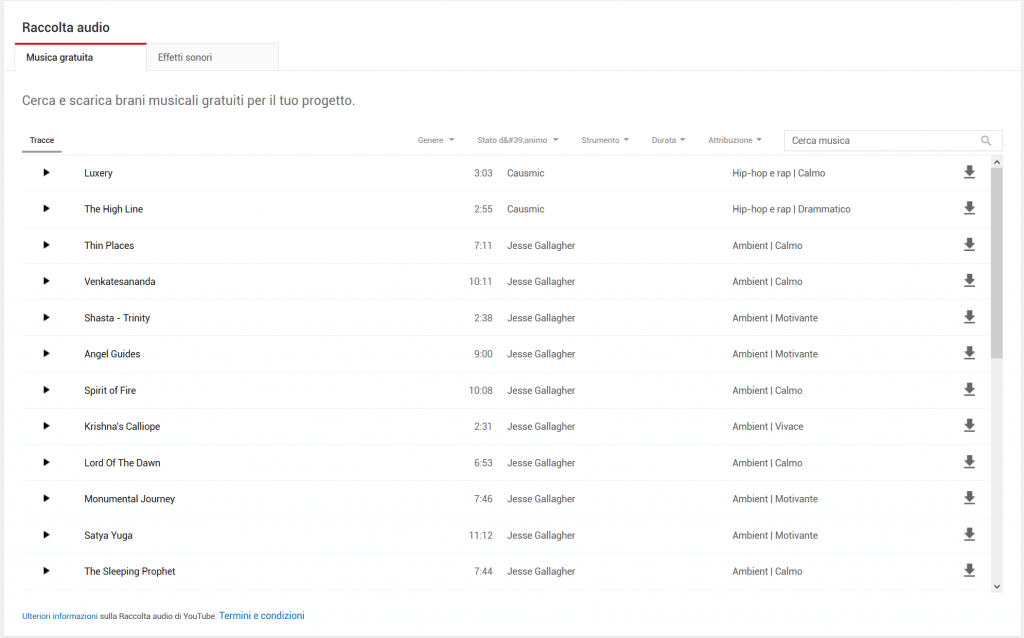
#18 – Freepik
Freepik è fantastico ed è la mia prima scelta quando cerco un’illustrazione vettoriale, come questa ad esempio.

Ha tantissime immagini in formato vettoriale che puoi scaricare gratuitamente, con il solo obbligo dell’attribuzione dell’autore (seguendo le istruzioni presenti per ogni immagine).
Ha un sistema di ricerca che funziona bene e trovi spessissimo quello che cerchi.
Freepik può essere utilizzato a tre livelli:
- Livello 1 – utente non registrato, gratis: puoi scaricare 3 immagini al giorno, scelte tra le migliaia disponibili e hai l’obbligo di riportare sul tuo contenuto il link dell’autore della risorsa scaricata
- Livello 2 – utente registrato, gratis: creando un account gratuito (puoi farlo qui) puoi scaricare 10 immagini al giorno, scelte dalla stessa collezione accessibile agli utenti non registrati. Inoltre (e ti garantisco che alla lunga è una funzionalità molto comoda) il sistema tiene traccia automaticamente delle immagini che hai scaricato. Anche in questo hai l’obbligo di inserire un link all’autore dell’immagine
- Livello 3 – utente premium: in questo caso puoi scaricare ben 100 file al giorno e non devi inserire alcun link nei tuoi contenuti. E il catalogo dal quale scaricarlo si arricchisce con 3,1+Mln di immagini vettoriali e 6,2+Mln di fotografie. Puoi abbonarti a 9,99€/mese o 89,99€/anno da questo link.
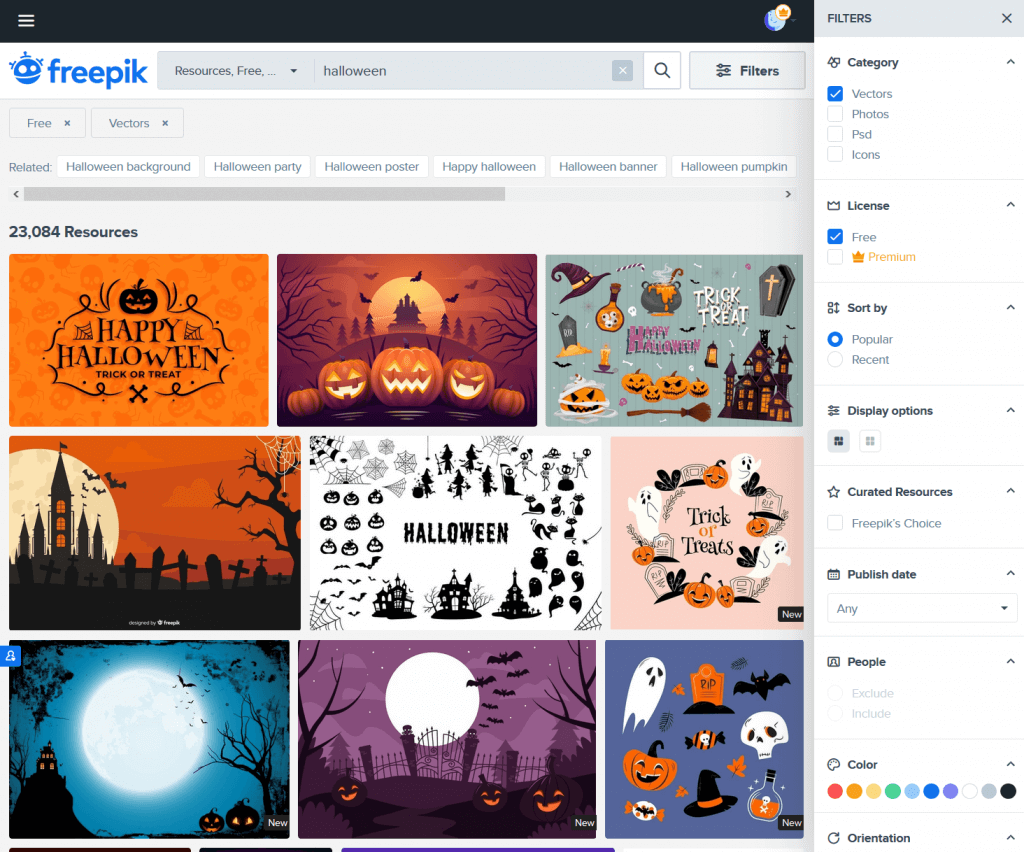
9.99€/mese oppure 89.99€/anno (anzichè 119,88€)
#19 – Pixabay
Pixabay è una valida risorsa online. È una comunità di creativi che condividono immagini e video liberi da copyright.
Puoi utilizzare le immagini (rilasciate sotto la licenza Pixabay) liberamente. Puoi copiare, modificare, distribuire ed utilizzare le immagini, anche a fini commerciali e anche sui social media, senza alcun permesso e senza attribuzione.
Pixabay offre, sempre in forma gratuita, anche illustrazioni, immagini vettoriali, clip video e file audio. È un buon punto di partenza, ma certamente non è ricco come altre soluzioni a pagamento.
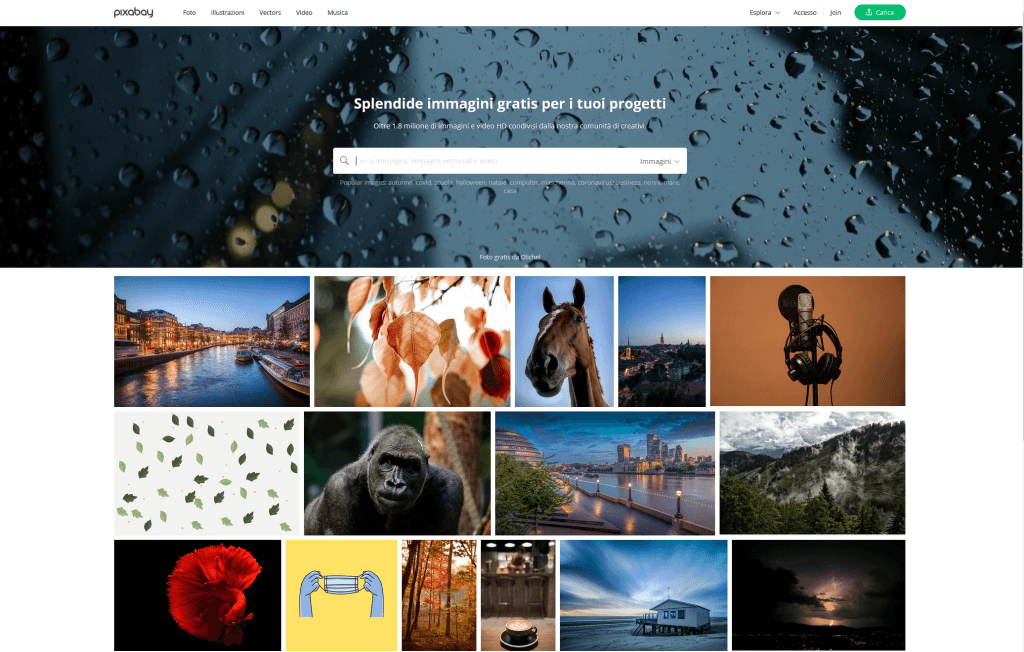
#20 – Adobe Stock
Quando si parla di risorse online, non si può non considerare il servizio di Adobe, chiamato Adobe Stock che da “semplice” collezione di immagini si è espanso fino a coprire un’ampia gamma di contenuti. Oltre alle fotografie (qui sì di elevata qualità e con un filtro di ricerca molto potente), trovi anche immagini vettoriali, video, audio, template per Photoshop, InDesign, Illustrator e Premiere Pro.
Trovi anche delle risorse gratuite e cliccando su questo banner puoi registrarti e ottenere 10 immagini gratis, con la massima tranquillità, potendo cancellare l’account (che costa 29,99$/mese) entro 30 giorni.
Ultimo, ma non meno importante, Adobe Stock si integra perfettamente in tutte le applicazioni della Cretive Cloud e pertanto le stesse immagini possono essere recuperate facilmente da diversi contesti, senza dover uscire dal software. L’utilizzo avviene davvero con un clic.
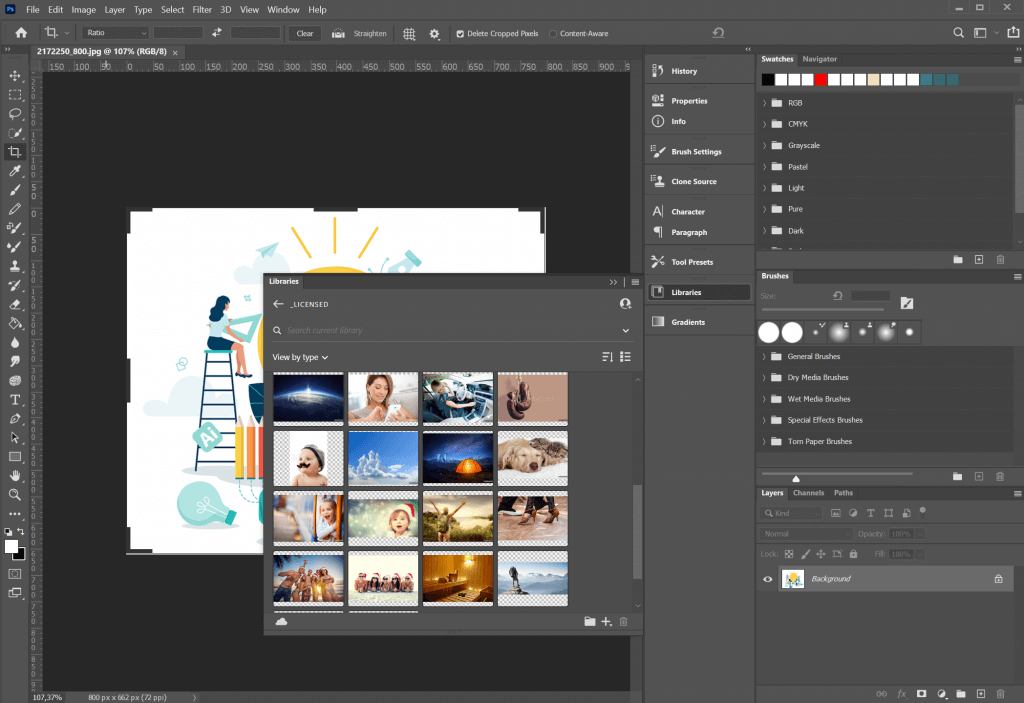
#21 – Envato Elements
L’ultimo servizio che ti presento è quello di Envato, ossia l’azienda dietro alla quale si trovano diversi brand abbastanza noti a chi utilizzi il web per lavoro: themeforest, videohive, audiojungle, codecanyon e tuts+ sono alcuni dei marchi dietro ad Envato.
Envato Elements raggruppa tutti questi marchi e in un’unico ambiente hai tutte queste tipologie di file.
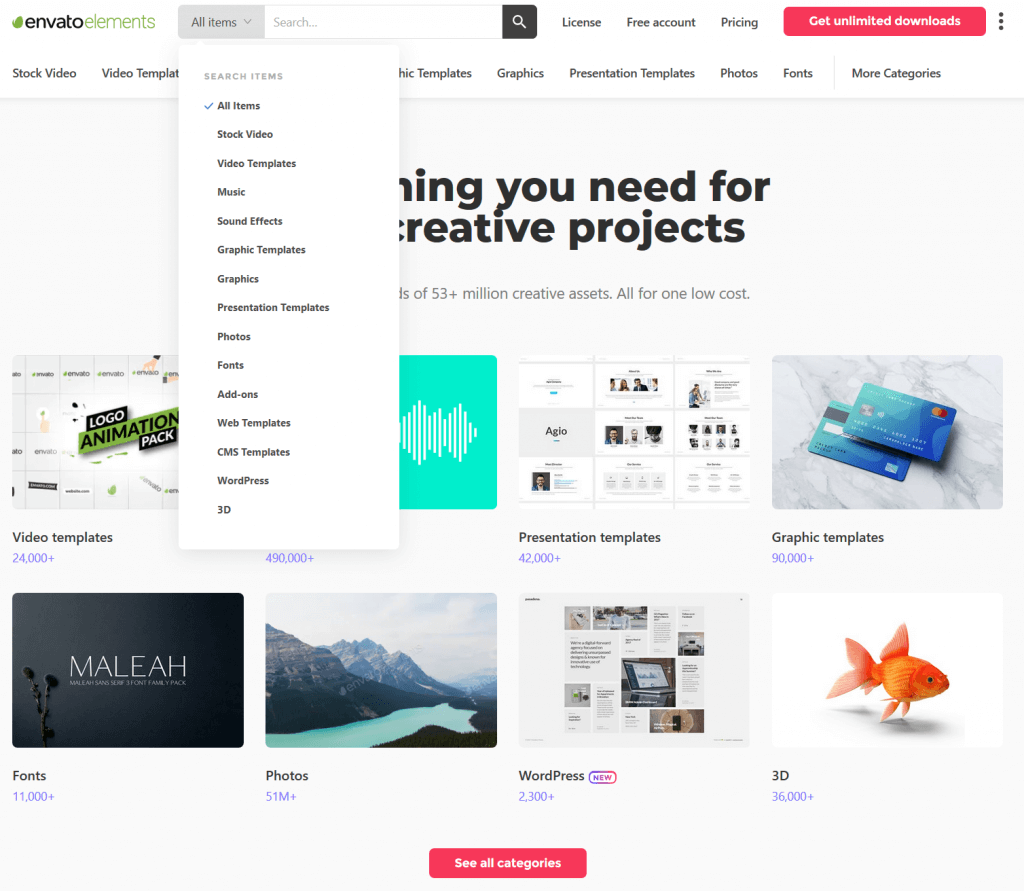
A partire da 14,50€/mese
9. Green screen e sfondi colorati
Un effetto abbastanza semplice da ottenere (anche se servono alcuni accorgimenti che ti racconto brevemente qui sotto) è quello del chroma key, noto anche comunemente come green screen.
La scelta del colore verde come colore da eliminare è dettata semplicemente dal fatto che il verde è uno dei colori più distanti dalle tonalità della pelle e pertanto – avendo l’accortezza di non indossare alcun capo dello stesso colore – è facile rimuovere il colore di sfondo lasciando il resto.
Ecco, quindi che se devi tenere in mano un oggetto e ti trovi alle spalle uno schermo verde, non fare come me in questa scena (che ovviamente ho dovuto rifare) ?

Per ottenere un effetto perfetto, l’illuminazione del telo alle spalle dovrebbe essere perfetta, tuttavia, anche con un’illuminazione non perfetta come quella che vedi in questa figura (si possono notare le ombre alle mie spalle, dovute al poco spazio a disposizione), nonostante questa illuminazione dicevo, ho ottenuto risultati più che ottimi.
E bastano davvero pochi semplici passagi, come vedi nella sequenza qui sotto.
 01. L’immagine originale in Premiere Pro
01. L’immagine originale in Premiere Pro 02. Ritaglio dell’immagine per mantenere solo il telo verde
02. Ritaglio dell’immagine per mantenere solo il telo verde 03. Applicazione dell’effetto Chroma Key per l’eliminazione del colore di sfondo e riposizionamento della figura
03. Applicazione dell’effetto Chroma Key per l’eliminazione del colore di sfondo e riposizionamento della figura 04. Inserimento di un’immagine sullo sfondo
04. Inserimento di un’immagine sullo sfondo
#22 – Green/Blue Screen
Il green screen che utilizzo io è della Neewer a doppio colore. Nell’immagine qui sotto si vede il fronte e retro del telo. Quindi il telo è unico e da un lato è verde e dall’altro è blu.
Si può utilizzare anche il blu volendo (il verde e più comune). Il blu si utilizza qualora si dovesse presentare qualcosa di verde.

Prezzo medio 49,99€
Il telo aperto ha una dimensione di 2mt x 1,5mt e da chiuso si ripone in una busta circolare dal diametro di 65cm. È davvero molto pratico e facile da trasportare.
#23 – Supporto a T
Il green screen, per poter funzionare correttamente, deve essere teso (altrimenti la luce rifletterà diversamente sulla superficie e sarà molto più arduo rimuovere il colore, poichè il video conterrà delle sfumature di verde troppo diverse tra loro).
Puoi adottare diverse soluzioni, qella più pratica che ho trovato io è stata l’acquisto di un supporto a T, sempre della Neewer, che può alzarsi fino a 203cm. La confezione contiene anche due pinze per agganciare il telo. In figura si vede la parte superiore del supporto e le due pinze.
Il telo per il resto si stende da solo, perchè al suo interno ha degli elementi che gli danno la forma. Non hai bisogno quindi di agganciarlo da tutti i lati… e le piccole pieghe che noti nell’immagine qui sotto, si rimuovono facilmente con Premiere Pro.
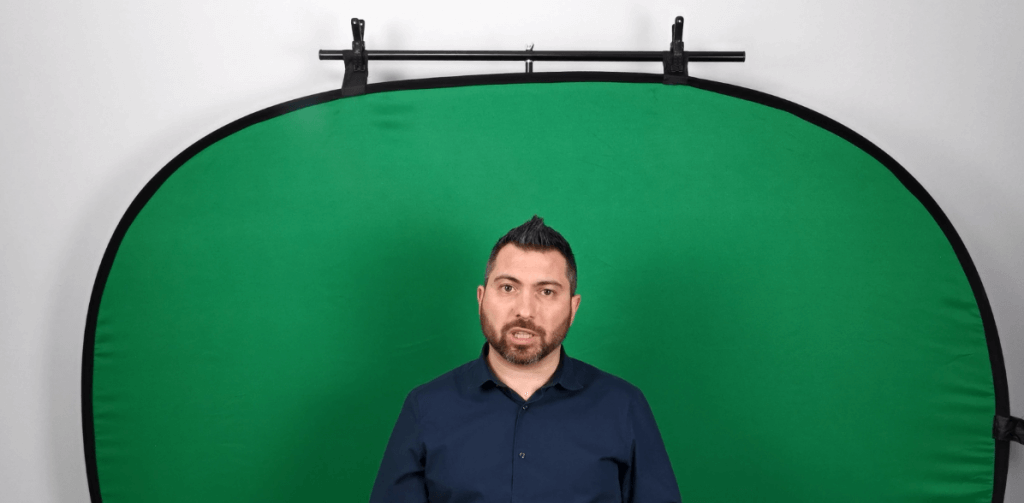
Il supporto si monta velocemente e si trasporta altrettanto facilmente.

Prezzo medio 32€
#24 – White/Black screen
Per utilizzare il green screen è necessario lavorare in post produzione per rimuovere il colore.
Ma in alcuni casi può essere utile effettuare una ripresa con uno sfondo neutro (bianco o nero) che rimarrà esattamente così nel video finale.

Nell’esempio qui sopra, preso da un’ipotetica intervista, il risultato finale sarà quello di un’inquadratura con uno sfondo bianco. Questo risultato è più semplice da ottenere perchè non richiede un intervento specifico in post produzione.
Il prodotto è analogo al green/blue screen di prima – è sempre della Neewer e con le stesse dmiensioni – ma in questo caso i due lati sono uno bianco e uno nero.
10. Movimenti di camera
Concludo questo articolo presentando un paio di strumenti che servono a muovere la camera secondo percorsi prestabiliti e sempre uguali.
Si tratta di soluzioni che permettono di ottenere effetti semplici, ma di grande effetto e che possono essere utilizzati anche da una sola persona.
Questi prodotti, lo specifico come ho già fatto in precedenza con le videocamere o con il gimbal, non li sto utilizzando. Tuttavia, per rendere questo articolo esaustivo, credo sia doveroso includerli.
Includo dei prodotti che sono rappresentativi della categoria. Non li conosco, quindi non te li sto propriamente consigliando. Ho selezionato questi per il loro prezzo in linea con quello degli altri prodotti presentati in questa pagina.
I movimenti di camera sono diversi. Qui ti presenterò due prodotti per tre movimenti che sono il panning (la camera gira sul cavalletto)

fonte: wikipedia
Il dolly dove la camera si muove su una rotaia. Nelle versioni cinematografiche il dolly include anche una gru per aumentare il numero di movimenti possibili, ma qui ti presenterò una semplice “rotaia” sulla quale far muovere la camera.
fonte: wikipedia
E il controllo del movimento, che consiste nel “mettere le ruote” alla videocamera, utilizzando un robot programmabile. In questo modo (ed è questa la potenza di tutte queste soluzioni) puoi replicare lo stesso movimento più e più volte, sempre uguale, con la stessa velocità.

fonte: wikipedia
#25 – Slider
Il primo prodotto è un carrello (dolly) motorizzato che supporta parzialmente anche il movimento di pan. Ha una corsa di 80 cm (cioè la lente può spostarsi da un lato all’altro per 80cm) e durante la corsa è in grado di mantenere l’obiettivo puntato verso il soggetto con il pan appunto, come nell’immagine qui sotto

Ancora un prodotto della Neewer, questo carrello può essere controllato direttamente dallo smartphone.
#26 – Trexo Wheels
L’ultimo prodotto – voglio chiudere in bellezza – nel momento in cui scrivo è disponibile in pre-ordine a 499$. Si tratta di un dolly programmabile che permette di effettuare movimenti di camera disegnandoli sullo smartphone, come nell’immagine qui sotto.

Presentato qui su Kickstarter ha raccolto oltre 365k$, superando di molto l’obiettivo iniziale di 40k$.
La consegna è prevista per dicembre 2020 e la spedizione parte dalla Turchia dove è presente la sede della Trexo Innovation, per arrivare in tutto il mondo.
Dimmi tu se guardando questo video, non ti viene voglia di acquistarlo!
Video professionali per i video più semplici
Una precisazione prima di concludere. Per ottenere la qualità migliore possibile è necessario affidarsi a professionisti. Questo mio articolo non vuole certamente far passare il messaggio che sia sufficiente acquistare i prodotti che ti presento per ottenere risultati professionali.
Il messaggio è che se stai già facendo dei video in autonomia o vuoi iniziare con budget ridotti, allora puoi comunque ottenere risultati di qualità professionale per i tuoi video aziendali, con i consigli che trovi qui.
Video più complessi (come quelli ad esempio che richiedono dei movimenti di camera particolari, dei montaggi creativi o l’uso di droni) necessitano di professionisti che sanno utilizzare gli strumenti al meglio. Tuttavia, per le tipologie di video più semplici – come ad esempio un’intervista di fronte ad una camera fissa – una persona con una competenza base di montaggio che segua i suggerimenti che si trovano qui, potrà produrre risultati eccellenti.
Conclusioni
Mi auguro che quello che ti ho presentato in questo articolo ti sia stato utile e ti abbia aiutato nell’acquisto di qualche prodotto o che ti abbia comunque fatto scoprire delle nuove opportunità.
Ti invito a scrivermi qui sul blog o su uno dei miei canali per raccontarmi la tua esperienza e segnalarmi eventualmente altri strumenti per arrichire ulteriormente quanto hai letto.
Condividi l’articolo con qualcuno a cui pensi possa interessare e linkalo nel tuo blog se ne hai uno.